手机怎么设置快捷键发信息 如何在手机QQ上设置回车键发送消息
现手机已经成为人们生活中不可或缺的一部分,随着科技的进步,手机的功能越来越强大,其中发送信息是我们使用手机的常见操作之一。有时候我们可能会觉得在手机上输入繁琐,特别是当需要频繁发送消息时。不过幸运的是我们可以通过设置手机的快捷键来解决这个问题。比如在手机QQ上设置回车键发送消息,这样只需一键即可轻松发送信息,省去了繁杂的操作步骤。接下来让我们一起来看看如何设置手机快捷键发信息,让我们的手机使用更加便捷高效吧!
如何在手机QQ上设置回车键发送消息
步骤如下:
1.联网状态下,我们登录手机QQ账号;
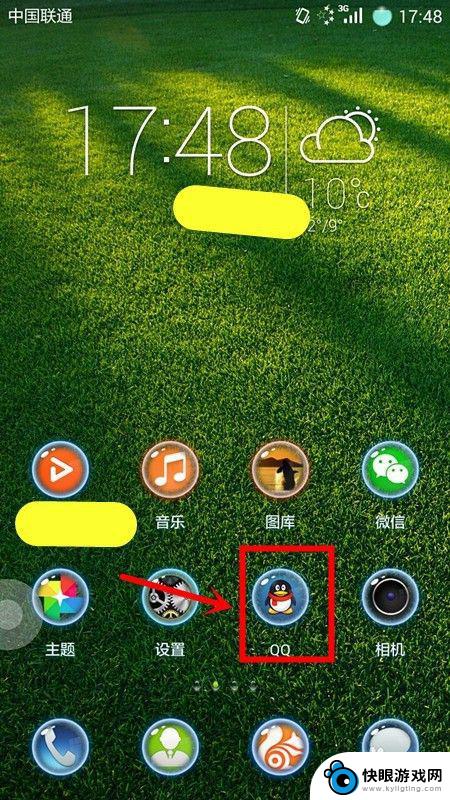
2.在打开的QQ页面中,我们选择页面左上角的QQ头像图标;
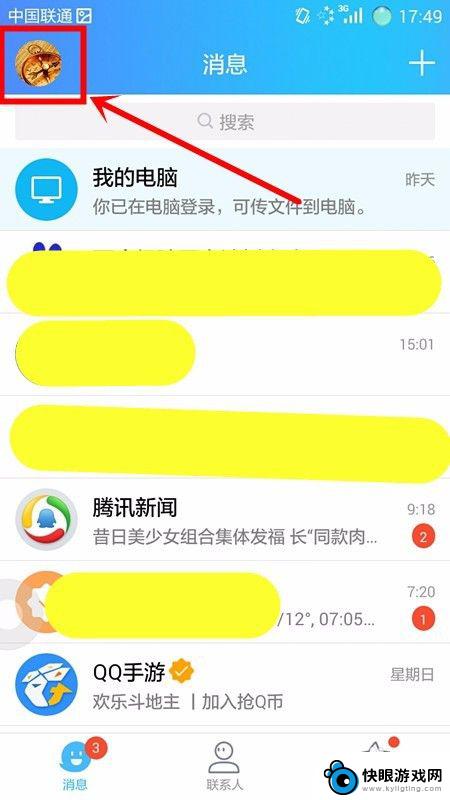
3.这时,在出现的页面中,我们选择左下角的“设置”;
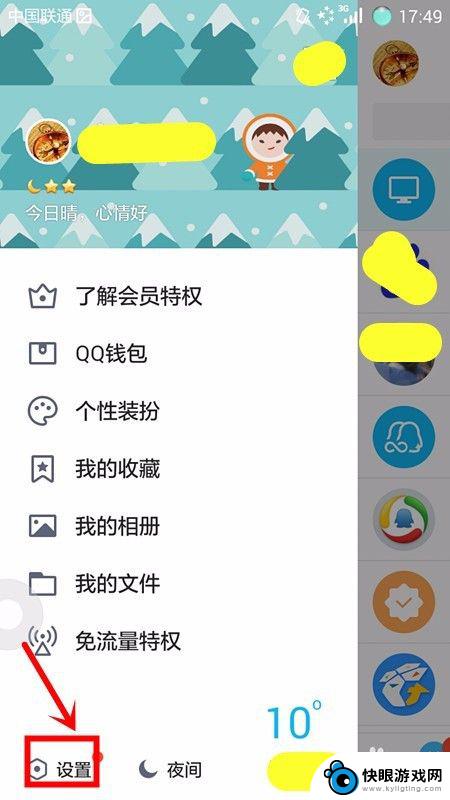
4.在“设置”页面中,我们选择“辅助功能”;
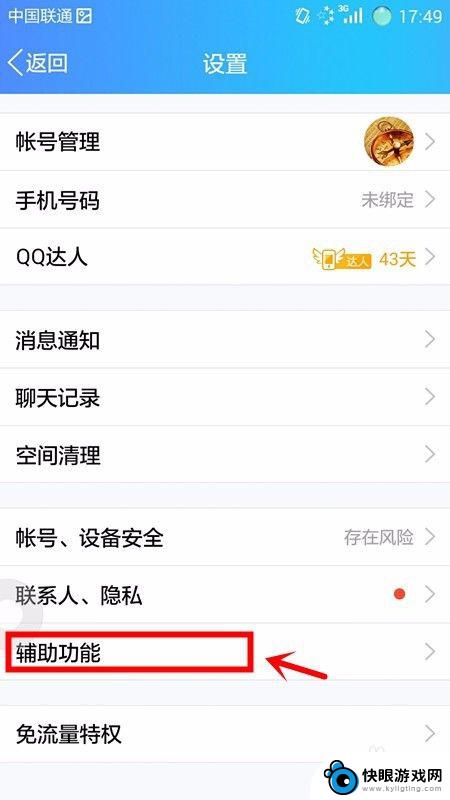
5.此时,手机页面为“辅助功能”页面。我们通过手指在手机屏幕上向上滑动查看更多设置选项;
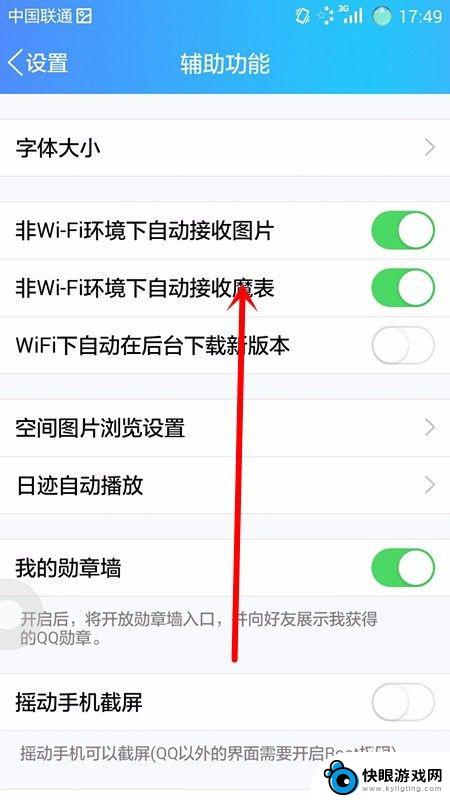
6.此时,我们能够看到“回车键发送消息”选项;
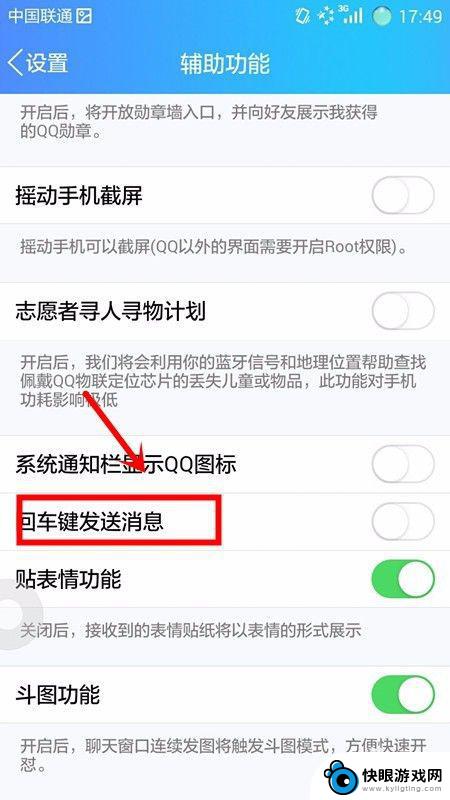
7.我们只要将“回车键发送消息”选项后边的开关打开,启动该功能即可;
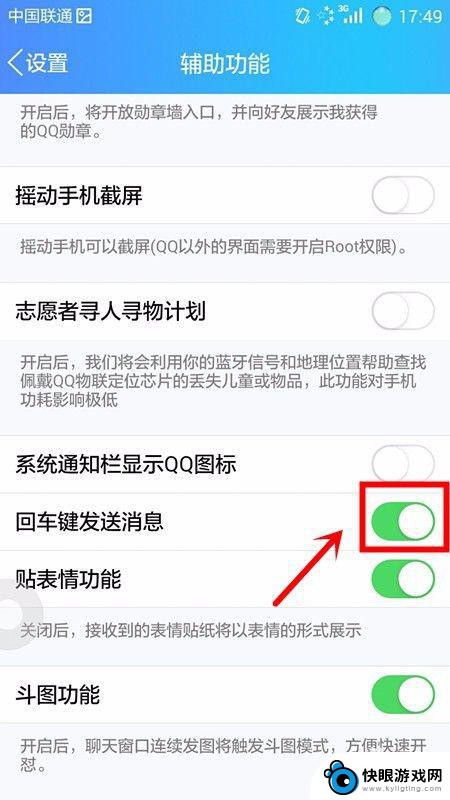
8.当我们在与好友聊天时,我们可以发现在我们的手机输入文字的键盘上的右侧出现了“发送”字样按键。
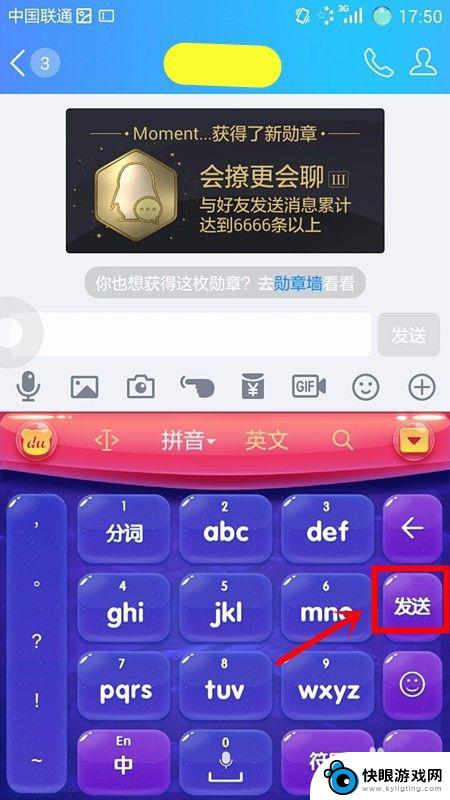
以上就是手机设置快捷键发送信息的全部内容,如果你遇到这种情况,可以按照以上步骤解决,非常简单快速。
相关教程
-
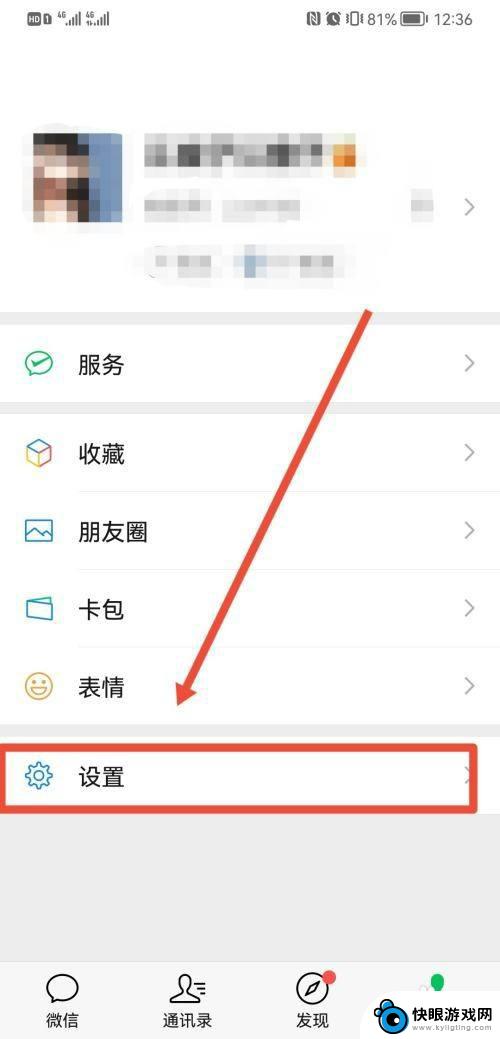 苹果手机微信回车键发送怎么设置 苹果手机微信回车键没反应怎么解决
苹果手机微信回车键发送怎么设置 苹果手机微信回车键没反应怎么解决在现代社交网络的时代,微信已经成为了人们最常用的沟通工具之一,有些时候我们可能会遇到一些微信的使用问题,比如苹果手机微信回车键发送的设置问题以及回车键无法发送消息的解决方法。这...
2023-12-13 15:26
-
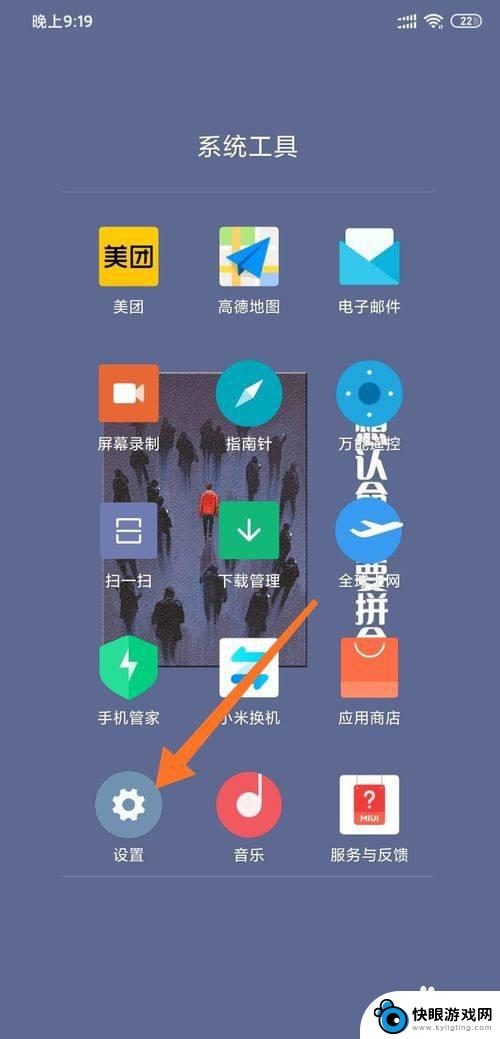 手机怎么设置快捷回复信息 小米手机快捷回复设置步骤
手机怎么设置快捷回复信息 小米手机快捷回复设置步骤在日常生活中,我们经常会遇到需要快速回复信息的情况,为了更方便地处理这些信息,手机的快捷回复功能就显得尤为重要。小米手机提供了简单易用的快捷回复设置步骤,让用户可以快速回复常见...
2024-04-08 08:36
-
 手机怎么回复qq邮件信息 手机QQ邮箱如何回复别人发送的邮件
手机怎么回复qq邮件信息 手机QQ邮箱如何回复别人发送的邮件手机QQ邮箱是一款功能强大的移动邮件应用,它不仅可以收发邮件,还能方便地回复他人发送的邮件信息,无论是工作中需要及时回复邮件,还是个人生活中需要与朋友交流邮件,手机QQ邮箱都能...
2024-02-17 10:31
-
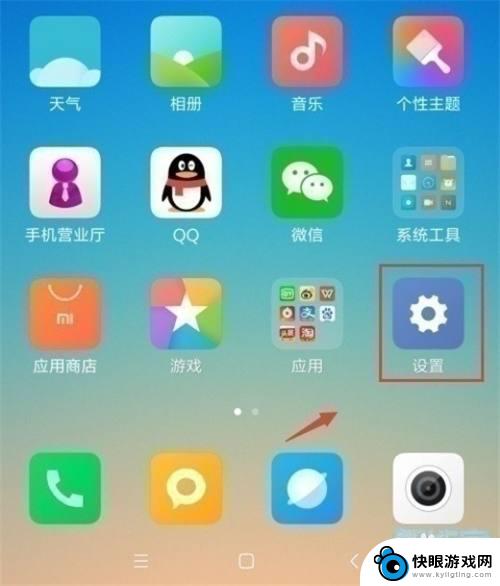 小米手机返回键设置怎么调 小米手机返回键怎么设置
小米手机返回键设置怎么调 小米手机返回键怎么设置小米手机作为一款备受瞩目的智能手机品牌,其返回键设置一直备受用户关注,返回键在手机使用中起到了非常重要的作用,能够让我们快速返回上一级界面,提升操作的便捷性。如何调整小米手机的...
2024-01-19 14:24
-
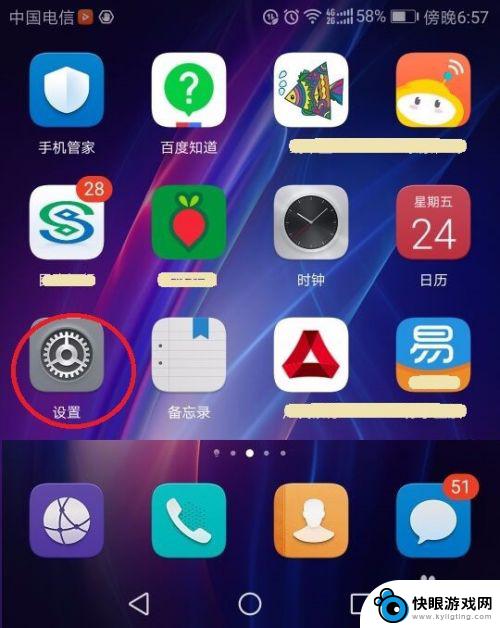 安卓手机如何设置软件不发信息 如何关闭手机推送信息
安卓手机如何设置软件不发信息 如何关闭手机推送信息在日常生活中,我们经常会遇到一些手机软件频繁发送信息或推送通知的情况,这不仅会打扰我们的工作和生活,还会消耗手机的电量和流量,对于安卓手机用户来说,不少人并不清楚如何设置软件不...
2023-12-05 12:25
-
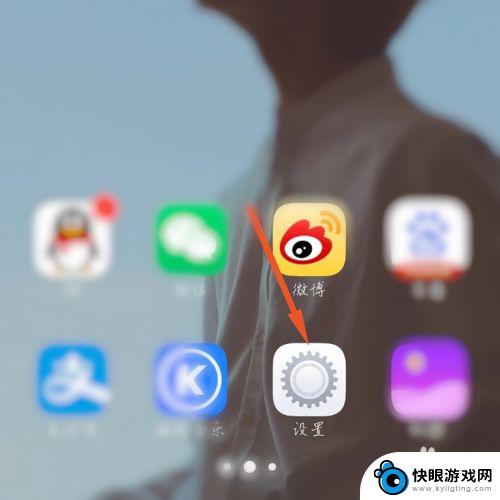 vivo的返回键怎么设置 vivo手机如何设置返回键在屏幕上显示
vivo的返回键怎么设置 vivo手机如何设置返回键在屏幕上显示vivo手机的返回键设置是非常方便的,用户可以根据自己的习惯和需求来调整返回键的显示位置,通过简单的操作,可以将返回键显示在屏幕上,使操作更加便捷和直观。无论是惯用于右手还是左...
2024-03-07 13:15
-
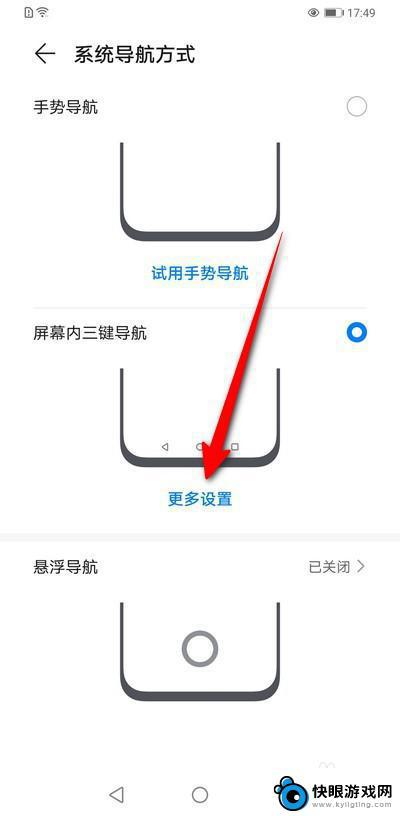 华为手机键盘返回键怎么设置左右 华为mate40返回键设置教程
华为手机键盘返回键怎么设置左右 华为mate40返回键设置教程随着智能手机的不断发展,华为mate40手机的返回键设置也成为了用户关注的焦点之一,在使用华为手机键盘时,如何设置返回键的位置成为了一个常见的问题。通过简单的设置操作,用户可以...
2024-05-04 08:34
-
 华为手机消息提醒怎么设置 华为手机推送消息设置步骤
华为手机消息提醒怎么设置 华为手机推送消息设置步骤华为手机作为一款领先的智能手机品牌,拥有强大的消息推送功能,用户可以根据自己的需求灵活设置消息提醒方式,想要了解华为手机消息提醒如何设置?只需要简单的几个步骤,就能轻松完成设置...
2024-04-27 11:21
-
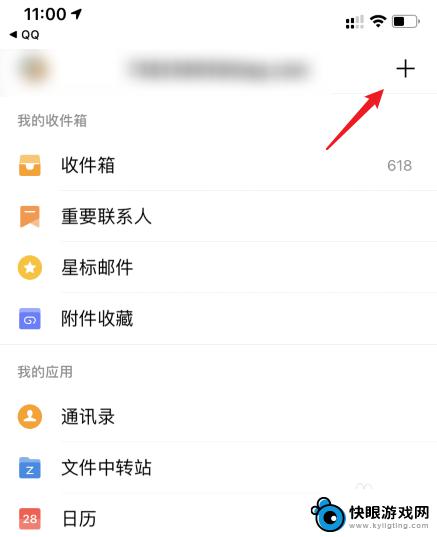 手机怎么把文件发到别人的qq邮箱 如何使用手机QQ邮箱发送文件
手机怎么把文件发到别人的qq邮箱 如何使用手机QQ邮箱发送文件在日常生活中,我们经常需要将一些重要的文件或信息发送给别人,而使用手机QQ邮箱可以成为一个便捷的方式。通过手机QQ邮箱,我们可以轻松地将文件发送给别人的QQ邮箱,无论是照片、文...
2024-04-13 13:35
-
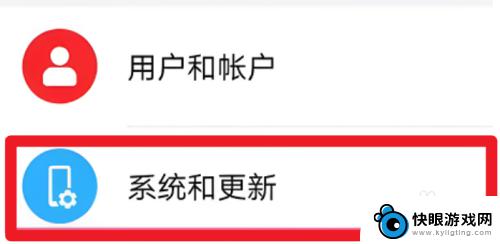 返回键在哪里设置荣耀 怎么在荣耀手机上设置返回键
返回键在哪里设置荣耀 怎么在荣耀手机上设置返回键荣耀手机作为一款备受欢迎的智能手机品牌,其操作系统的设置功能也备受用户关注,在荣耀手机上,返回键的设置位置和使用方法引起了一些用户的困惑。我们应该如何在荣耀手机上设置返回键呢?...
2023-12-08 13:20
热门教程
MORE+








